
CHM (սեղմված HTML օգնությունը) HTML ձեւաչափով փաթեթավորված LZX ֆայլերի հավաքածու է, առավել հաճախ փոխկապակցված հղումները: Սկզբնապես ձեւաչափի ստեղծման նպատակն էր օգտագործել այն որպես ծրագրերի տեղեկատու փաստաթղթեր (մասնավորապես Windows OS- ին հղումները) `հիպերհղումներին անցնելու հնարավորությամբ, բայց հետո ձեւաչափը օգտագործվել է էլեկտրոնային գրքեր եւ այլ տեքստային փաստաթղթեր ստեղծելու հնարավորություն Մի շարք
CHM- ի բացման դիմումներ
CHM- ի երկարաձգմամբ ֆայլերը կարող են բացահայտել, ինչպես նրանց հետ աշխատելու մասնագիտացված ծրագրեր, ինչպես նաեւ որոշ «ընթերցողների», ինչպես նաեւ համընդհանուր հեռուստադիտողների համար:Մեթոդ 1: FBRADER
Առաջին դիմումը, որի օրինակով մենք կանդրադառնանք հղման ֆայլերի բացմանը, հանրաճանաչ «ընթերցող» հանրաճանաչ ֆեբրեան է:
- Գործարկել fbreader. Կտտացրեք «Ավելացնել ֆայլը գրադարան» պատկերակին «+» պատկերակի ձեւով «+» պատկերակի ձեւով, որտեղ տեղադրված են գործիքները:
- Հաջորդը, որը բացվում է պատուհանում, հետեւեք գրացուցակի անցմանը, որտեղ տեղադրված է թիրախային CHM- ը: Կատարեք այն բաշխումը եւ կտտացրեք «OK»:
- Բացվում է փոքր «տեղեկություններ գրքի» պատուհանի մասին, որում ցանկանում եք նշել տեքստի լեզուն եւ կոդավորումը բաց փաստաթղթում: Շատ դեպքերում այս պարամետրերը ինքնաբերաբար որոշվում են: Բայց եթե էկրանին փաստաթուղթը բացելուց հետո ցուցադրվելու է «Կրակոյարբրա» -ը, ֆայլը պետք է նորից սկսվի, եւ «Գրքի տեղեկություններ» պարամետրերը նշեք կոդավորման այլ պարամետրեր: Պարամետրերը նշելուց հետո կտտացրեք «Լավ»:
- CHM փաստաթուղթը կբացվի FBREADER ծրագրի մեջ:


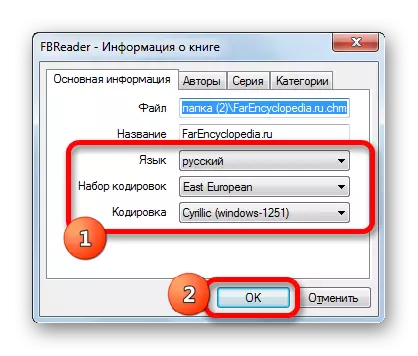
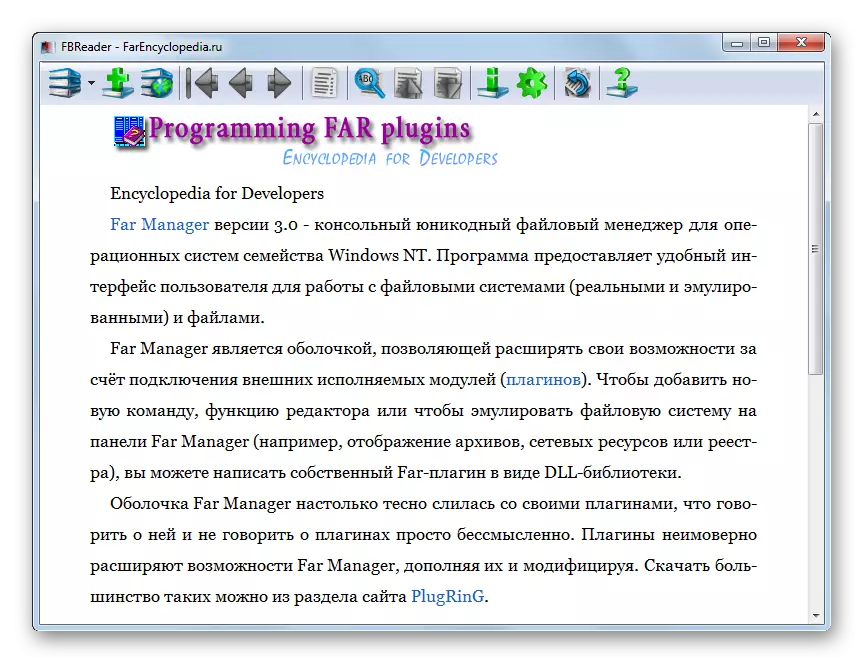
Մեթոդ 2. Coolreader
CHM ձեւաչափը բացելու ունակ է մեկ այլ ընթերցող, զովացուցիչ է:
- «Բաց ֆայլ» բլոկում կտտացրեք այդ սկավառակի անունը, որտեղ տեղադրված է թիրախային փաստաթուղթը:
- Բացվում է թղթապանակների ցուցակը: Նավիգացիա արտադրելով դրանց վրա, դուք պետք է հասնեք CHM- ի գտնվելու վայրի կատալոգին: Այնուհետեւ կտտացրեք նշված տարրը մկնիկի ձախ կոճակով (LKM):
- CHM ֆայլը բաց է Coolreader- ում:
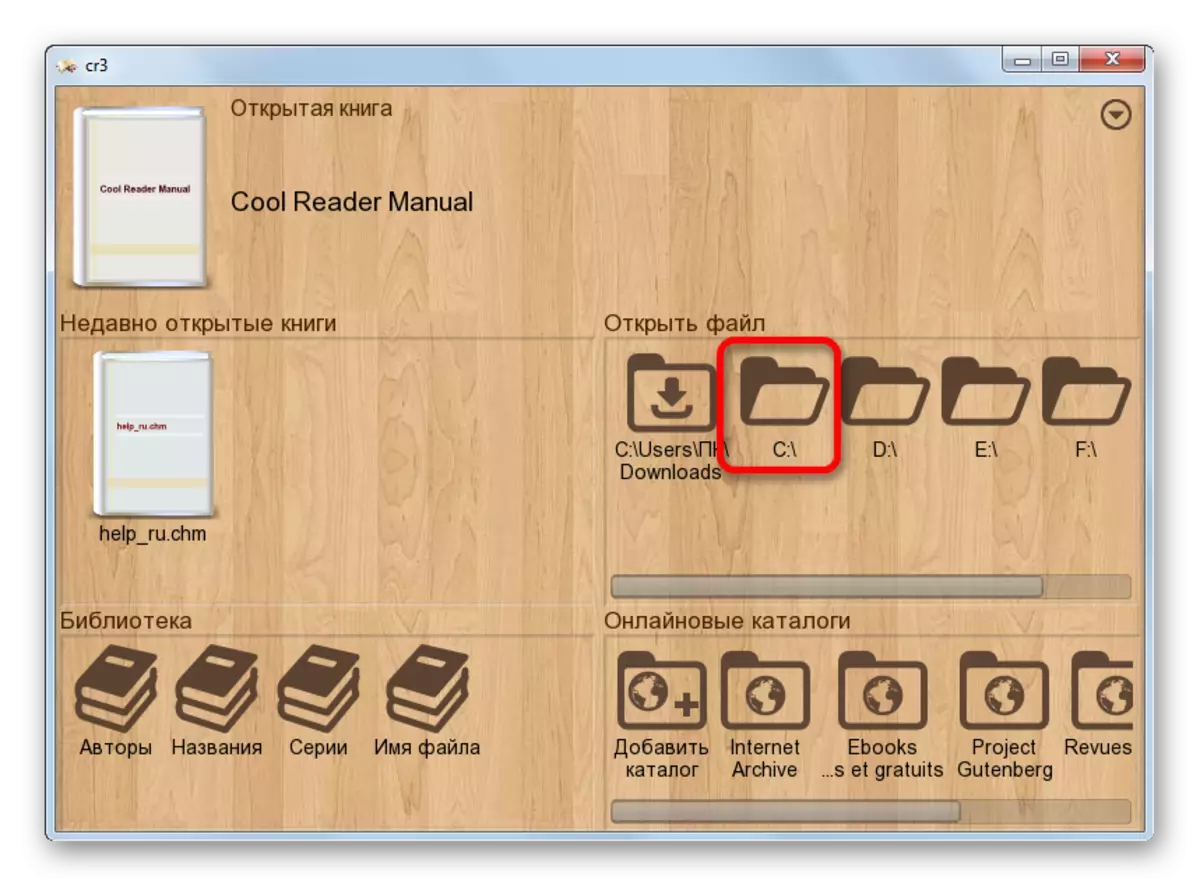

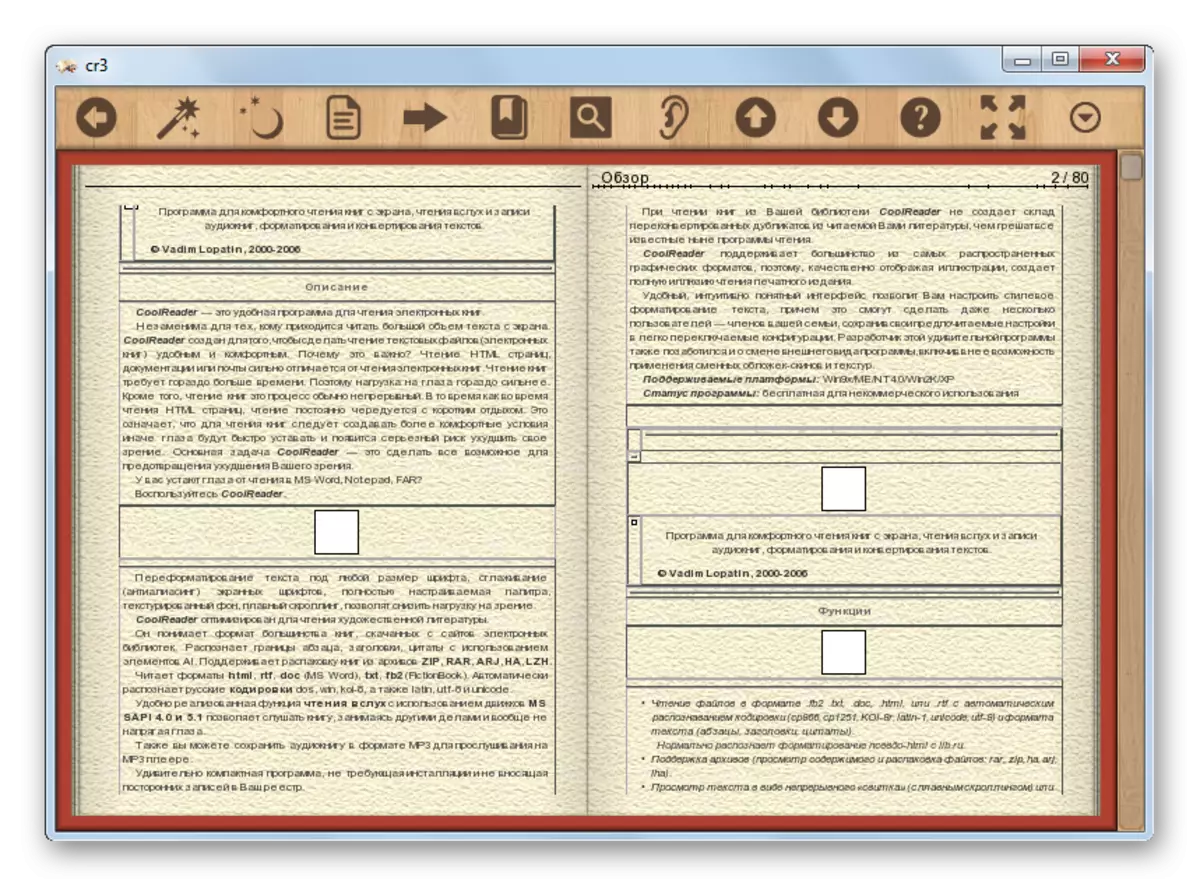
True իշտ է, երբ դուք փորձում եք զորակոչվել մեծ չափի ձեւաչափի փաստաթուղթը Coolreader- ում, կարող է սխալվել սխալ:
Մեթոդ 3. Ice Book Reader
Ծրագրի գործիքները, որոնց միջոցով կարող եք դիտել CHM ֆայլերը, ներառում է ծրագրային ընթերցող `սառցե գրքերի ընթերցասրահի գրադարան ստեղծելու ունակությամբ:
- Գրապահարանն սկսելուց հետո կտտացրեք «Գրադարան» պատկերակին, որն ունի թղթապանակ նայող եւ գտնվում է գործիքների վահանակի վրա:
- Բացվում է փոքր գրադարանի կառավարման պատուհանը: Կտտացրեք պատկերակին «Plus» նշանի տեսքով («Ներմուծեք տեքստը ֆայլից»):
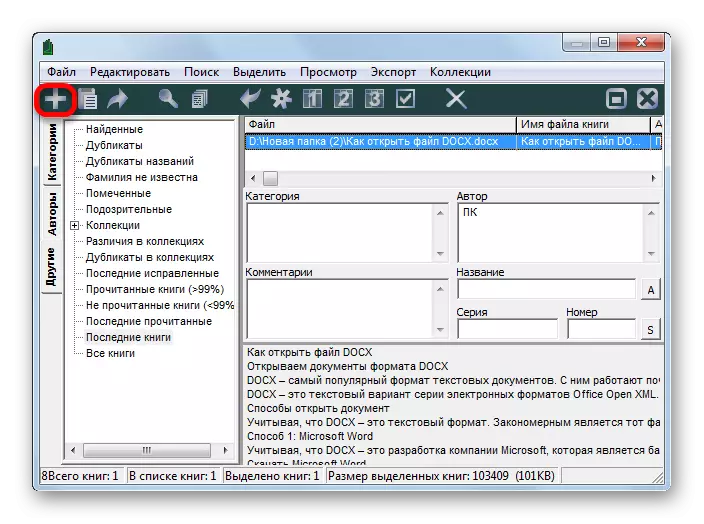
Դուք կարող եք կտտացնել նույն անունին, որը բացվում է «Ֆայլ» անվանումը սեղմելուց հետո:
- Այս երկու մանիպուլյացիաներից որեւէ մեկը նախաձեռնում է ֆայլի ներմուծման պատուհանի բացումը: Այն տեղափոխվում է այն գրացուցակ, որտեղ տեղադրված է CHM տարրը: Ընտրվելուց հետո սեղմեք «OK»:
- Այնուհետեւ սկսվում է ներմուծման գործընթացը, որից հետո համապատասխան տեքստային օբյեկտը ավելացվում է գրադարանի ցուցակում IBK երկարաձգմամբ: Ներմուծված փաստաթուղթ բացելու համար պարզապես սեղմեք մուտքագրեք այն նշվելուց հետո կամ կատարել LKM- ի կրկնակի մամուլը:
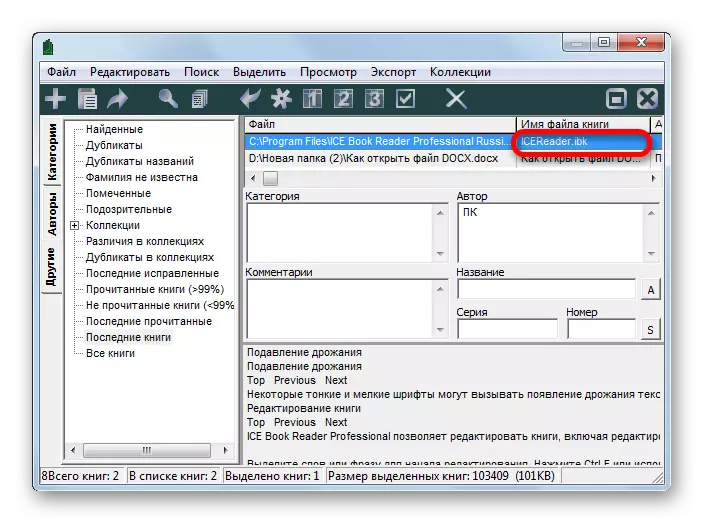
Կարող եք նաեւ նշանակել օբյեկտը, կտտացրեք «Կարդացեք գիրքը» պատկերակին, որը ներկայացված է որպես սլաք:

Փաստաթղթի բացման երրորդ տարբերակը կատարվում է ընտրացանկի միջոցով: Կտտացրեք «Ֆայլը», ապա ընտրեք «Կարդացեք գիրքը»:
- Այս գործողություններից որեւէ մեկը կապահովի փաստաթղթի գործարկումը հաշիվ-ապրանքագրերի միջերեսի միջոցով:


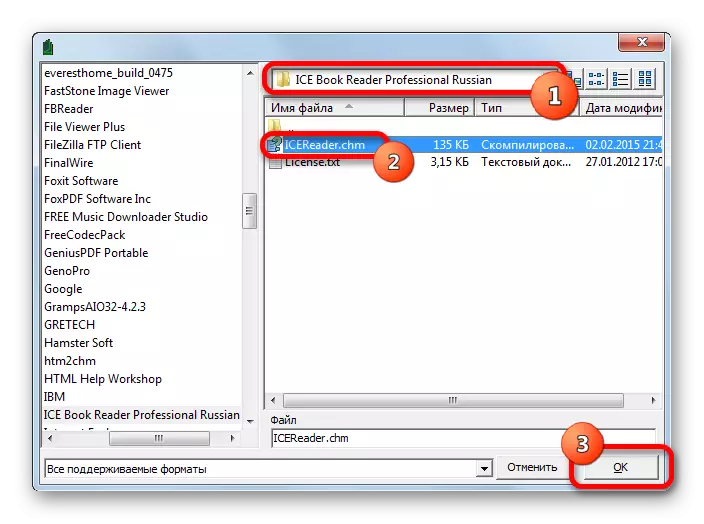
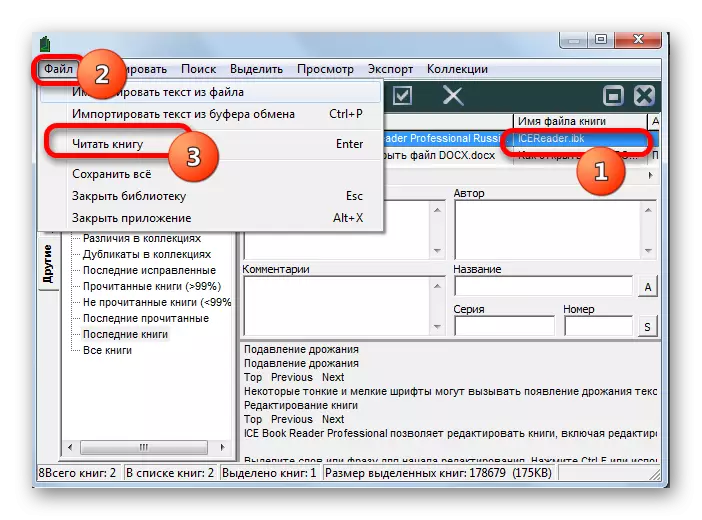
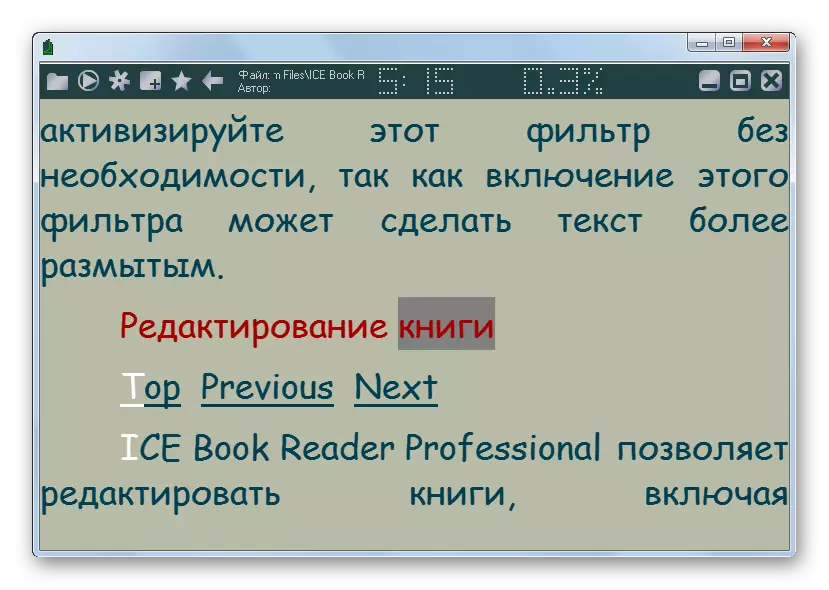
Մեթոդ 4. Կալիֆիրտ
Մեկ այլ բազմաֆունկցիոնալ «ընթերցող», որը կարող է բացել ուսումնասիրված ձեւաչափի առարկաները, տրամաչափը: Ինչպես նախորդ դիմումի դեպքում, փաստաթղթի անմիջական ընթերցումից առաջ ձեզ հարկավոր է նախապես ավելացնել այն դիմումի գրադարանին:
- Ծրագիրը սկսելուց հետո կտտացրեք «Ավելացնել գրքի» պատկերակը:
- Մեկնարկեց գրքի ընտրության պատուհանը: Տեղափոխեք այն, որտեղ փաստաթուղթը տեղադրված է դիտելու համար: Այն նշվելուց հետո կտտացրեք բաց:
- Դրանից հետո գիրքը եւ մեր դեպքում CHM փաստաթուղթը ներմուծվում է կալոբարում: Եթե մենք կտտացնում ենք ավելացված LKM անունը, փաստաթուղթը կբացվի ծրագրային արտադրանքի օգնությամբ, որը սահմանված է լռելյայն `այն գործառնական համակարգում սկսելու համար (ամենից հաճախ սա ներքին Windows հեռուստադիտող է): Եթե ցանկանում եք բացել ճշգրիտ, օգտագործելով Calibar Viewer- ը (էլեկտրոնային գրքերի հեռուստադիտող), ապա կտտացրեք թիրախային գրքի անունը մկնիկի աջ կոճակով: Ընտրացանկում, որը բացվում է, ընտրեք «Դիտեք»: Հաջորդը `նոր ցուցակի մեջ, գնացեք« Դիտեք «Մալբր» էլեկտրոնային գրքի դիտողի դիտումը »մակագրությունը:
- Այս գործողությունը կատարելուց հետո օբյեկտը կբացվի Calibar ծրագրի ներքին դիտողի միջոցով `էլեկտրոնային գրքի հեռուստադիտողի միջոցով:
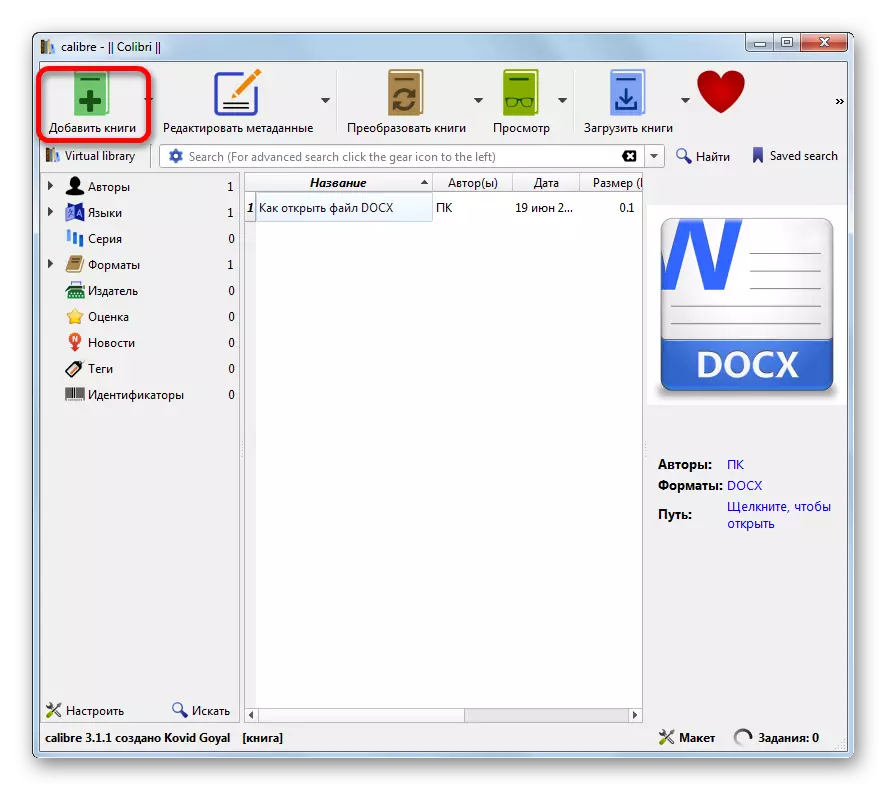
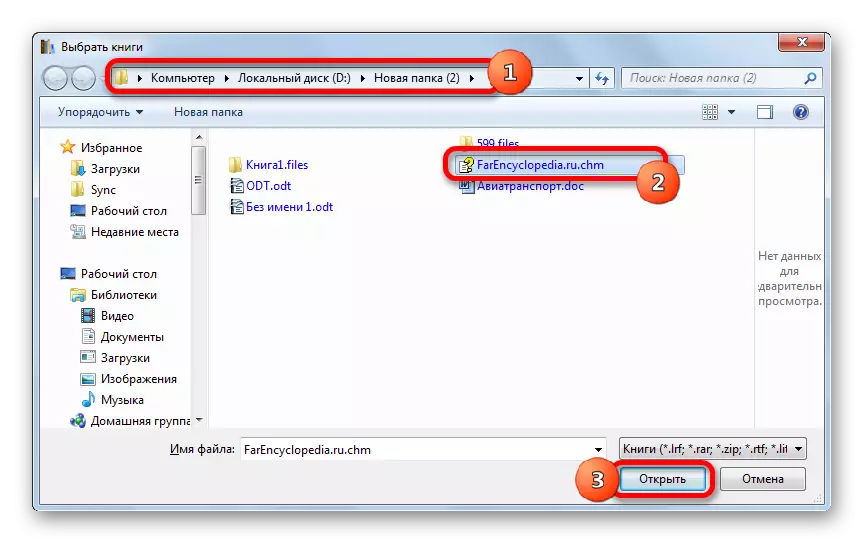
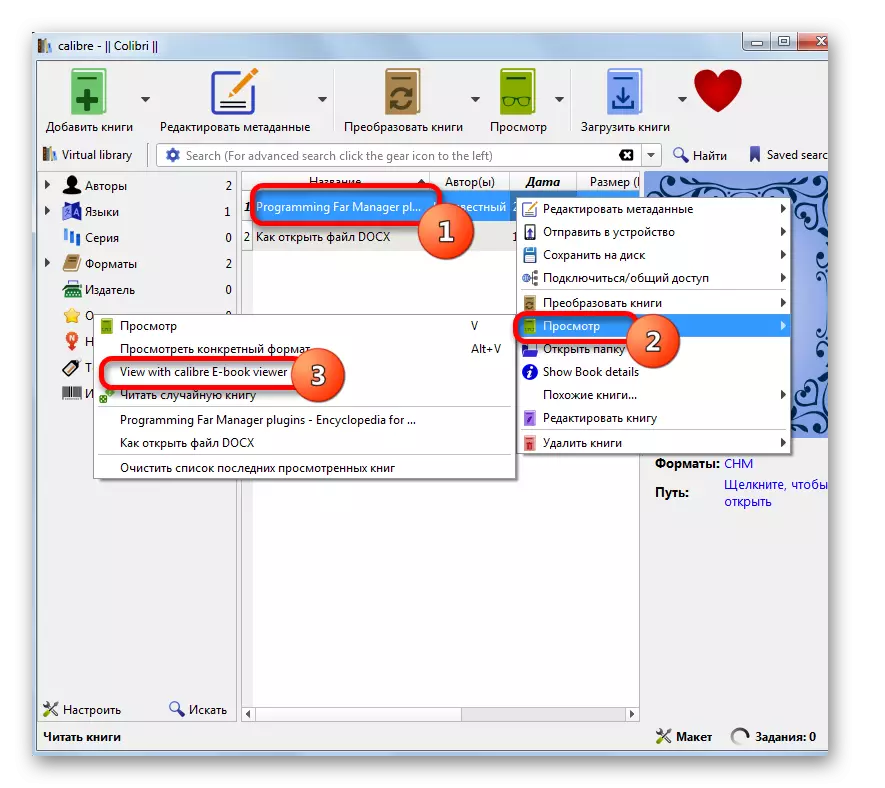

Մեթոդ 5. Sumatrapdf
Հաջորդ դիմումը, որում մենք համարում ենք CHM փաստաթղթերի բացումը `բազմաֆունկցիոնալ SumatrapDF փաստաթղթի հեռուստադիտող է:
- Սումատադֆը գործարկելուց հետո կտտացրեք «Ֆայլը»: Հաջորդը, ցուցակում, շարժվեք «բաց ...»:
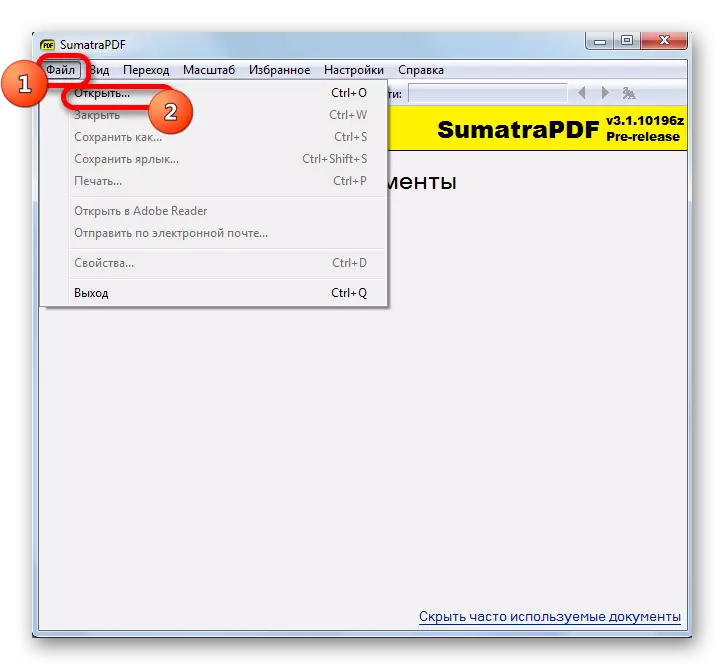
Կարող եք կտտացնել պատկերակը թղթապանակի տեսքով, որը կոչվում է նաեւ «բաց» կամ օգտագործել Ctrl + O.

Կա բացման պատուհանի պատուհանը սկսելու ունակություն `կտտացնելով LKM- ին` «Բաց փաստաթղթով ...» Sumatrapdf Window- ի կենտրոնական մասում:
- Բաց պատուհանում դուք պետք է անցում կատարեք այն գրացուցակի մեջ, որում տեղայնացված է տեղեկատու ֆայլը: Օբեկտը նշելուց հետո սեղմեք «բաց»:
- Դրանից հետո փաստաթուղթը գործարկվում է Սումատադֆում:

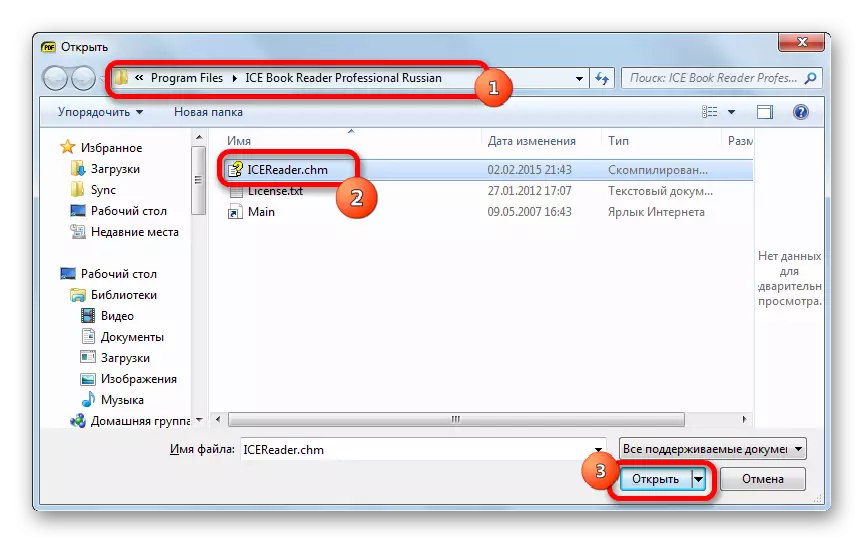

Մեթոդ 6. Համստեր PDF ընթերցող
Փաստաթղթերի եւս մեկ դիտող, որի միջոցով կարող եք կարդալ օգնության ֆայլերը, Hamster PDF ընթերցողն է:
Ներբեռնեք Hamster PDF ընթերցող
- Գործարկել այս ծրագիրը: Այն օգտագործում է Microsoft Office- ի ժապավենի ինտերֆեյսը: Կտտացրեք ֆայլի ներդիրին: Բացվող ցուցակում կտտացրեք «Բաց ...»:
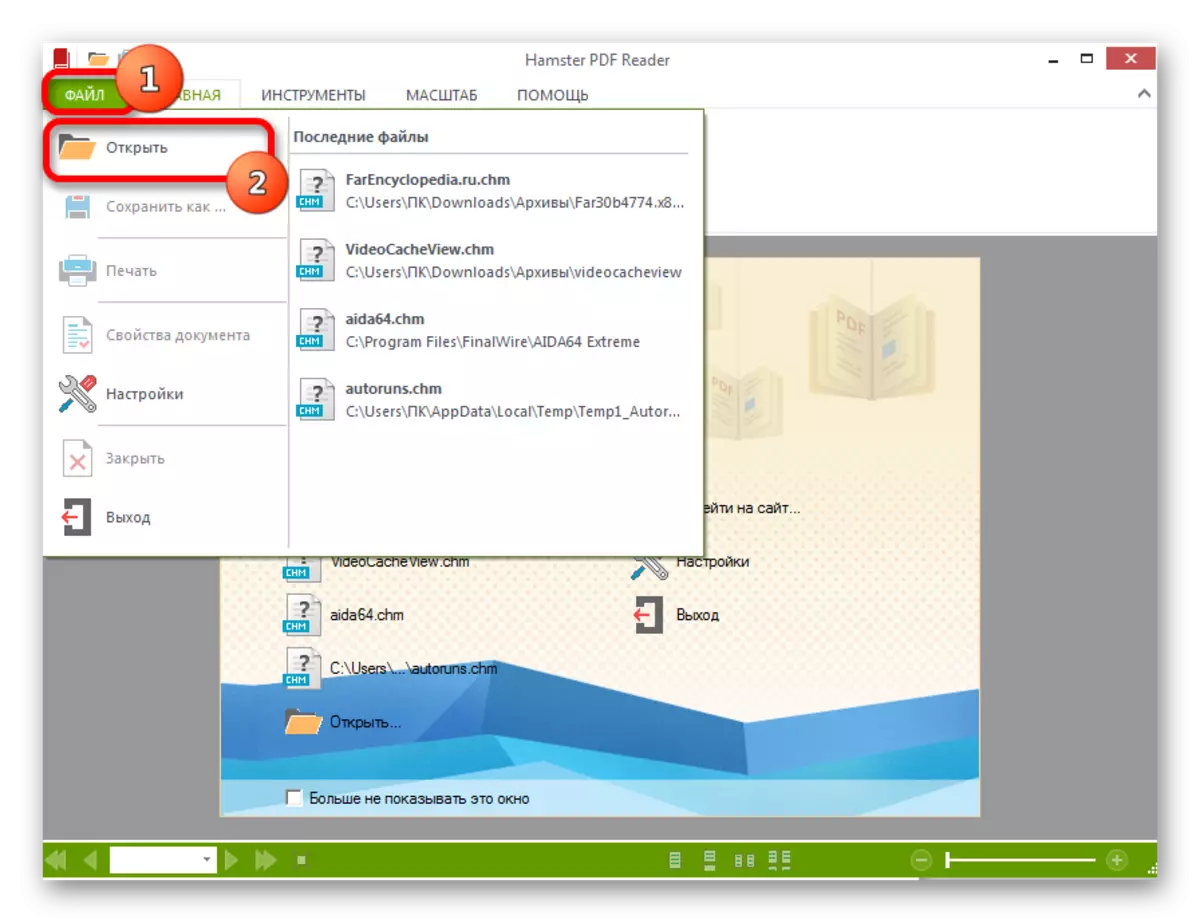
Կարող եք սեղմել «Բաց ...» պատկերակը, «Գործիքներ» խմբում տան ներդիրում տեղադրված ժապավենի վրա, կամ կիրառեք Ctrl + O.
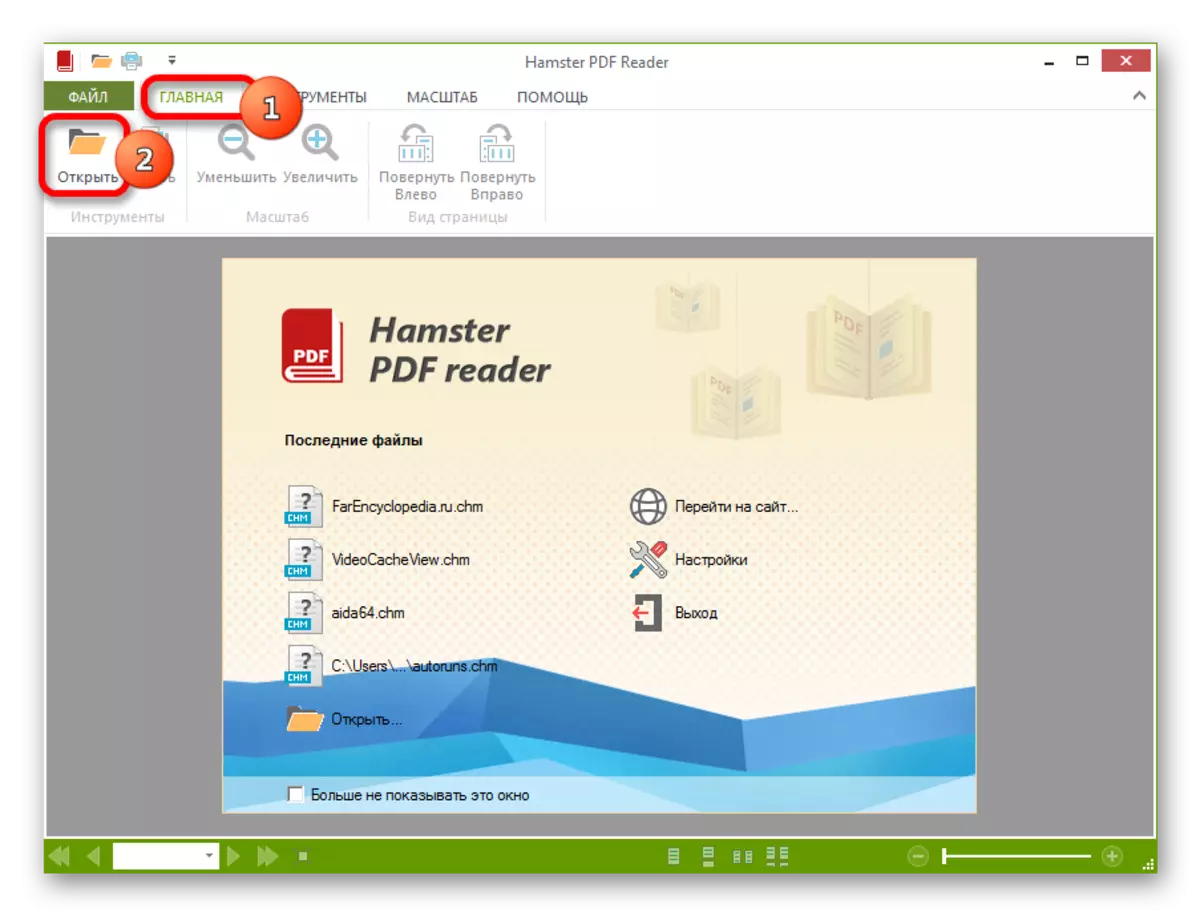
Երրորդ տարբերակը ներառում է «Բաց» պատկերակի սեղմում `արագ մուտքի վահանակի գրացուցակի տեսքով:

Վերջապես, դուք կարող եք սեղմել «Բաց ...» մակագրությունը, որը գտնվում է պատուհանի կենտրոնական մասում:
- Այս գործողություններից որեւէ մեկը հանգեցնում է օբյեկտի մեկնարկի պատուհանի բացմանը: Հաջորդը, այն պետք է տեղափոխվի գրացուցակ, որտեղ գտնվում է ցանկալի փաստաթուղթը: Ընտրությունից հետո համոզվեք, որ «բաց»:
- Դրանից հետո փաստաթուղթը հասանելի կլինի Hamster PDF Reader- ում դիտելու համար:
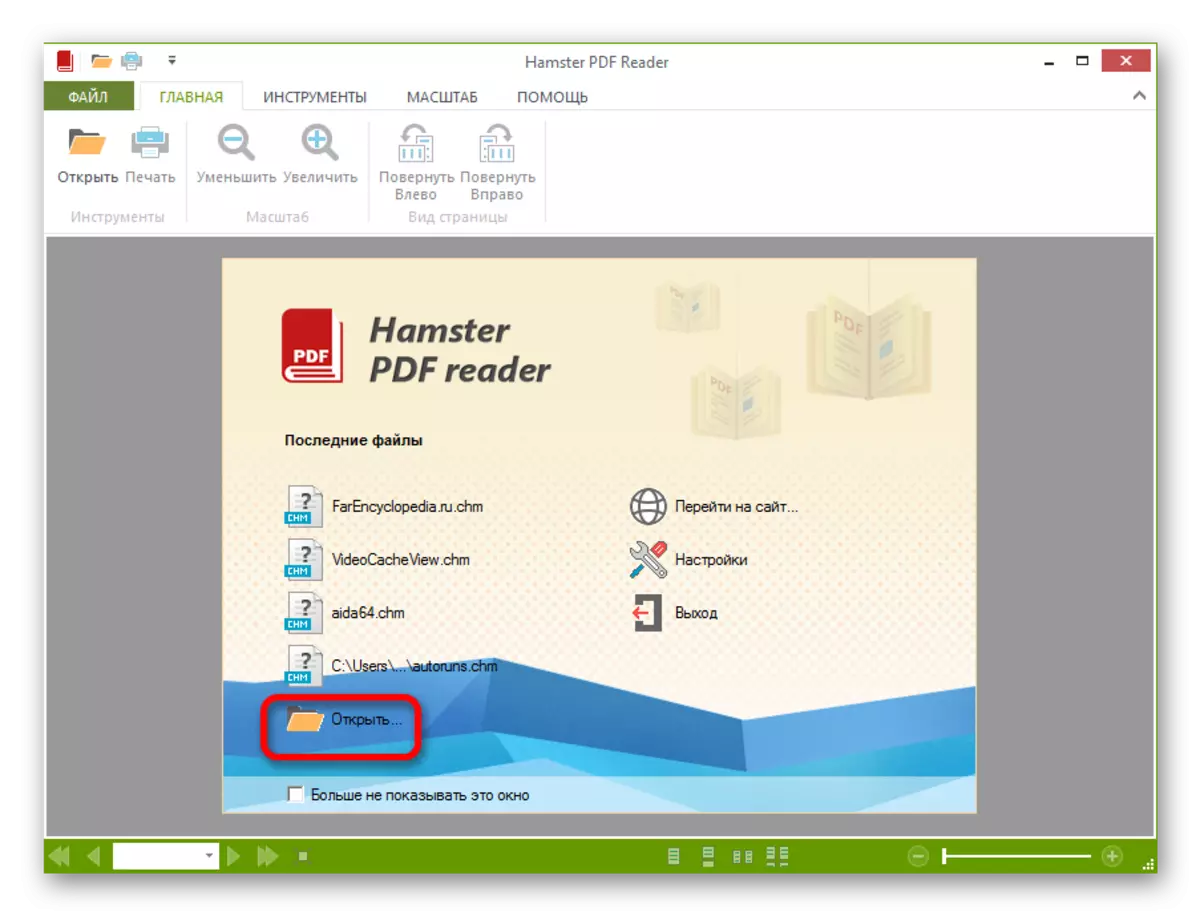


Կարող եք նաեւ դիտել ֆայլը `այն քաշելով Windows Explorer- ից Hamster PDF Reader պատուհանը, փակելով մկնիկի ձախ կոճակը:
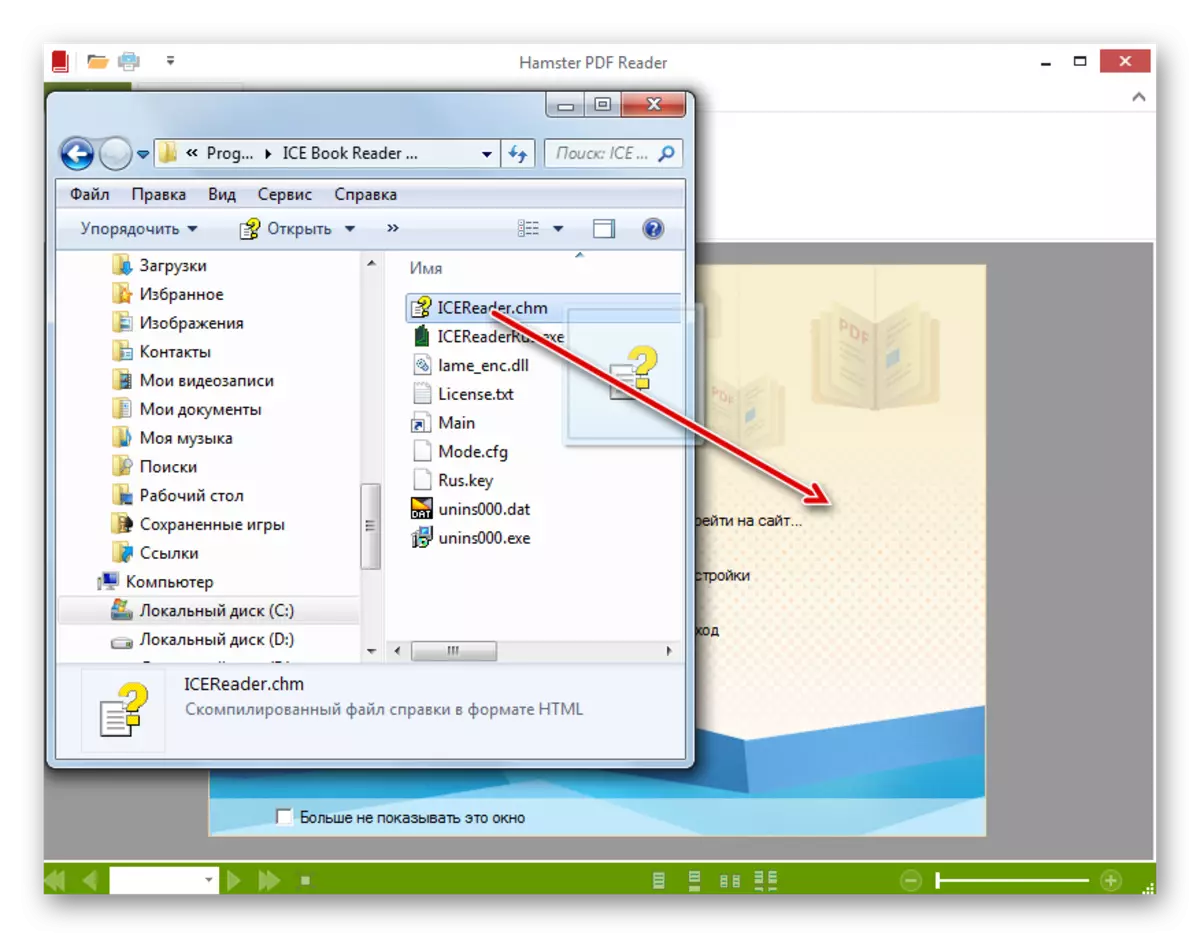
Մեթոդ 7. Ունիվերսալ դիտում
Բացի այդ, CHM ձեւաչափը կարող է բացել համընդհանուր հեռուստադիտողների մի ամբողջ շարք, որոնք միաժամանակ աշխատում են բազմազան կողմնորոշման ձեւաչափերով (երաժշտություն, պատկերներ, տեսանյութ եւ այլն): Նման ծրագրի լավ ապացուցված ծրագրերից մեկը համարվում է համընդհանուր հեռուստադիտող:
- Գործարկեք համընդհանուր դիտիչը: Կտտացրեք «Open» պատկերակը կատալոգի տեսքով:

Ֆայլի ընտրության պատուհանը բացելու համար կարող եք օգտագործել Ctrl + O կամ այլընտրանքային սեղմել «Ֆայլը» եւ «Բաց ...» -ի ընտրացանկում:
- Պատուհանը «բաց» է սկսվել: Գնացեք սկավառակի վրա ցանկալի կետի գտնվելու վայրը: Տեղաբաշխումից հետո կտտացրեք «բաց»:
- Վերոնշյալ մանիպուլյացիայից հետո CHM ձեւաչափի օբյեկտը բաց է համընդհանուր տեսքի համար:
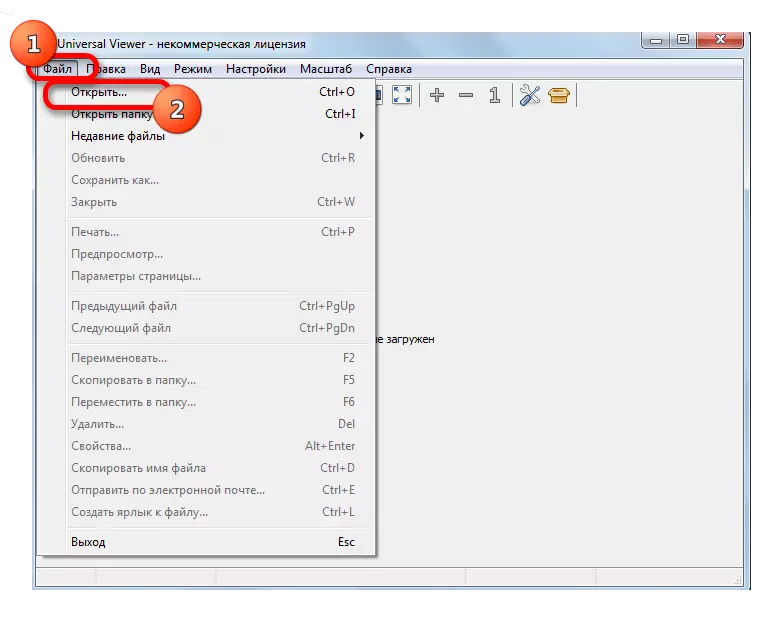
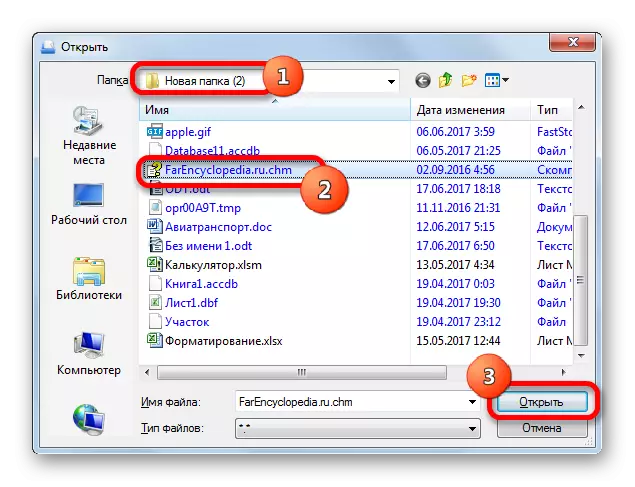

Այս ծրագրում փաստաթուղթը բացելու եւս մեկ տարբերակ կա: Նավարկեք ֆայլի գտնվելու վայրի գրացուցակը Windows Explorer- ի միջոցով: Այնուհետեւ մկնիկի ձախ կոճակը պահելը, դիրիժորից քաշեք օբյեկտը մինչեւ համընդհանուր դիտման պատուհանը: CHM փաստաթուղթը կբացվի:

Մեթոդ 8. Ներկառուցված Windows Viewer
Նաեւ CHM փաստաթղթի բովանդակությունը կարելի է տեսնել ներկառուցված Windows հեռուստադիտողի միջոցով: Սա տարօրինակ ոչինչ չունի, քանի որ այս ձեւաչափը հատուկ ստեղծվել է այս գործող համակարգի օգնության գործառույթի գործունեությունն ապահովելու համար:
Եթե դուք չեք փոխել լռելյայն պարամետրերը, CHM դիտելու համար, ներառյալ լրացուցիչ ծրագրեր տեղադրելու միջոցով, նշված երկարաձգմամբ իրերը պետք է ինքնաբերաբար բացվեն ներկառուցված Windows Viewer- ով `մկնիկի ձախ կոճակով կրկնակի սեղմելով դրանք Մի շարք Ապացույցներ, որ CHM- ն ասոցացվում է ներկառուցված հեռուստադիտողի հետ, այն պատկերակն է, որի վրա պատկերված է թղթի թերթը եւ նշեք, որ օբյեկտը հղման ֆայլ է:

Այն դեպքում, երբ դեֆոլտը բացում է CHM- ն, համակարգում մեկ այլ դիմում է գրվում, դիրիժորը կցուցադրվի համապատասխան տեղեկատու ֆայլի մոտ, դա դրա պատկերասրահն է: Այնուամենայնիվ, եթե ցանկանում եք, այս օբյեկտը բավականին հեշտ է բացվել ներկառուցված Windovs- ի ծակոտկեն:
- Գնալ ընտրված ֆայլ Explorer- ում եւ սեղմեք այն աջ սեղմում (PCM): Գործարկված ցուցակում ընտրեք «Բաց»: Լրացուցիչ ցանկում կտտացրեք HTML Microsoft- ի օգնությանը:
- Բովանդակությունը կցուցադրվի Windows ստանդարտ գործիքի միջոցով:
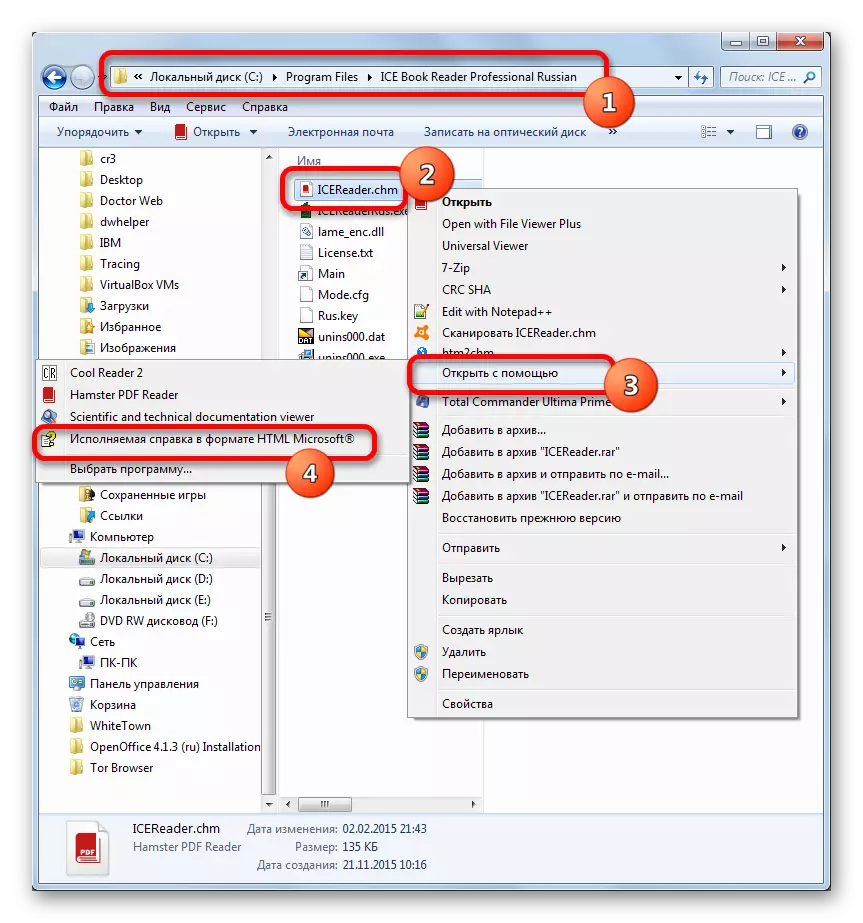
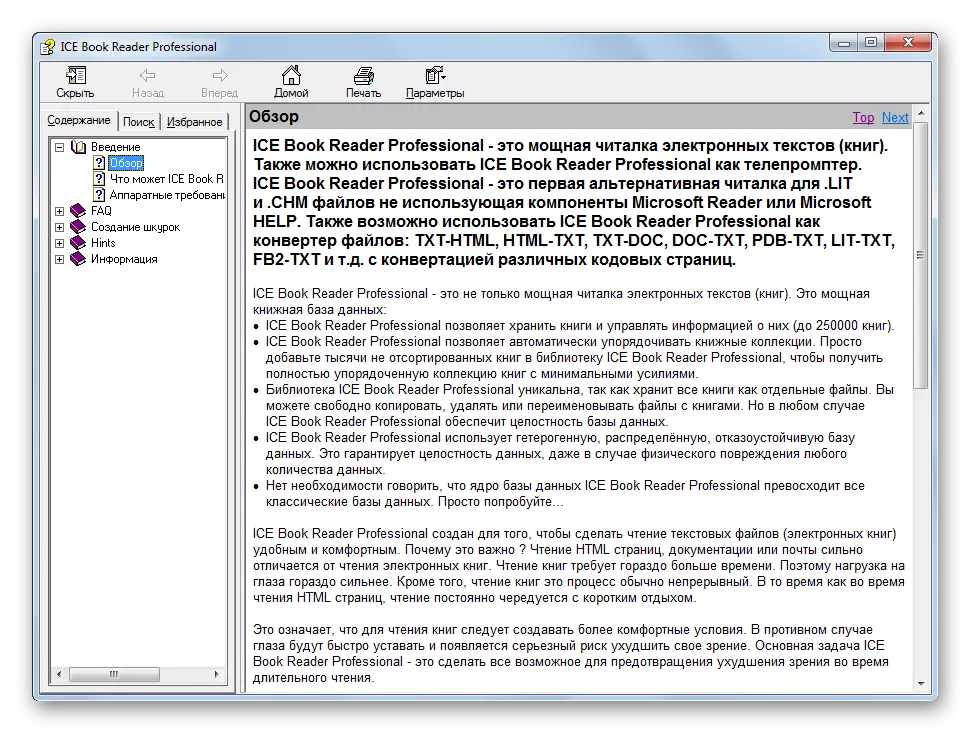
Մեթոդ 9: HTM2CHM
Մեկ այլ ծրագիր, որը CHM- ի հետ կատարում է աշխատանք, HTM2CHM է: Ի տարբերություն վերը ներկայացված մեթոդների, անունով դիմումը օգտագործող տարբերակը թույլ չի տալիս դիտել օբյեկտի տեքստի պարունակությունը, բայց այն կարող է ստեղծվել CHM փաստաթղթերի, ինչպես նաեւ պատրաստի օգնության արտադրությունը ֆայլ: Ինչպես իրականացնել վերջին ընթացակարգը, մենք կանդրադառնանք պրակտիկային:
Ներբեռնեք HTM2CHM
Իրանի բնօրինակ ծրագրից ի վեր, որը շատ օգտվողներ չունեն, առաջին հերթին հաշվի առեք դրա տեղադրման կարգը:
- HTM2CHM Installer- ի ներլցումներից հետո ծրագիրը պետք է տեղադրվի, որի ընթացակարգը նախաձեռնում է դրա վրա կրկնակի սեղմող մկնիկի միջոցով: Պատուհանը սկսվում է, որն ասում է. «Սա կտեղադրի HTM2CHM: Wish անկանում եք շարունակել »(HTM2CHM տեղադրումը կկատարվի: Do անկանում եք շարունակել»): Կտտացրեք «Այո»:
- Հաջորդը բացում է տեղադրողի ողջույնի պատուհանը: Մենք կտտացնում ենք «Հաջորդը» («Հաջորդ»):
- Հաջորդ պատուհանում անհրաժեշտ է համաձայնել լիցենզիայի պայմանագրի հետ `անցնելով« Ես ընդունում եմ համաձայնագիրը »դիրքը: Կտտացրեք «Հաջորդը»:
- Սկսվում է պատուհան, որտեղ նշված է գրացուցակը, որում տեղադրվելու է դիմումը: Լռելյայն, դա «ծրագրի ֆայլեր» է C Drive- ում: Առաջարկվում է չփոխել այս պարամետրը, բայց պարզապես սեղմեք «Հաջորդը»:
- Սկսել Menu անկի թղթապանակի ընտրության հաջորդ պատուհանում բավական է նաեւ «հաջորդը» սեղմել, առանց որեւէ բան վերցնելու:
- Նոր պատուհանում «Desktop Icon» եւ «Արագ գործարկման պատկերակը» իրերի մոտակայքում տեղադրելու կամ հեռացնելու համար կարող են որոշվել, թե աշխատասեղանի եւ արագ գործարկման վահանակի վրա ծրագրի պատկերակները տեղադրում կամ ոչ մի ծրագրի սրբապատկերներ: Կտտացրեք «Հաջորդը»:
- Այնուհետեւ պատուհանը բացվում է, որտեղ հավաքվում են նախորդ պատուհաններում մուտքագրված բոլոր հիմնական տեղեկատվությունը: Դիմումի տեղադրումը ուղղակիորեն գործելու համար կտտացրեք «Տեղադրեք:
- Դրանից հետո կկատարվի տեղադրման կարգը: Ավարտելուց հետո պատուհանը կսկսի շտկել հաջող տեղադրումը: Եթե ցանկանում եք, որ ծրագիրը անմիջապես վազի, ապա հետեւեք «Գործարկեք HTM2CHM» պարամետրը: Տեղադրիչի պատուհանից դուրս գալու համար սեղմեք «Ավարտ»:
- HTM2CHM պատուհանը գործարկվում է: Այն պարունակում է 5 հիմնական գործիք, որոնց միջոցով կարող եք փոփոխել եւ վերափոխել HTLM- ը CHM- ում եւ մեջքին: Բայց, քանի որ մենք ունենք առաջադիմել ավարտված օբյեկտը, ընտրեք «Decompiler» գործառույթը:
- Բացվում է «Decompiler» պատուհանը: Ֆայլի դաշտում պետք է նշել օբյեկտի հասցեն, որպեսզի չփչանա: Դուք կարող եք այն ձեռքով նշանակել, բայց դա ավելի հեշտ է դա անել հատուկ պատուհանի միջոցով: Կտտացրեք պատկերակին `դաշտի աջակից կատալոգի տեսքով:
- Բացվում է հղման օբյեկտի ընտրության պատուհանը: Գնացեք գրացուցակ, որտեղ այն գտնվում է, ստուգեք այն, կտտացրեք «Բաց»:
- Վերադարձնում է «Decompiler» պատուհանում: Ֆայլի դաշտում այժմ ցուցադրվում է օբյեկտի ուղին: «Թղթապանակ» դաշտը ցուցադրում է այն թղթապանակի հասցեն, որով կկատարվի ապամոնտաժումը: Լռելյայն, սա նույն գրացուցակը, որտեղ գտնվում է նախնական օբյեկտը: Եթե ցանկանում եք փոխել ապամոնտաժման ուղին, ապա կտտացրեք պատկերակը դաշտի աջ կողմում:
- Թղթապանակի ակնարկ գործիքների ակնարկ: Մենք դրա մեջ հատկացնում ենք այն գրացուցակը, որտեղ մենք ցանկանում ենք արտադրել UNZIP- ի ընթացակարգը: Կտտացրեք «OK»:
- Հաջորդ վերադառնալուց հետո «Decompiler» պատուհանը բոլոր ճանապարհները նշվում են, փաթեթավորումը ակտիվացնելու համար կտտացրեք «Սկսել»:
- Հաջորդ պատուհանը ասում է, որ արխիվը բացված է եւ հարցնում է, թե արդյոք օգտագործողը ցանկանում է գնալ գրացուցակ, որտեղ կատարվել է աննկատ: Կտտացրեք «Այո»:
- Դրանից հետո դիրիժորը բացվում է այն թղթապանակում, որտեղ արխիվային տարրերը բացված էին:
- Այժմ այս տարրերը կարելի է դիտել այն ծրագրում, որն աջակցում է համապատասխան ձեւաչափի բացմանը: Օրինակ, HTM օբյեկտները կարելի է դիտել ցանկացած զննարկչի միջոցով:
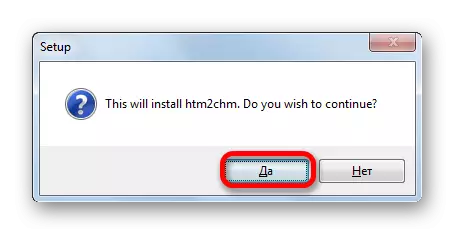

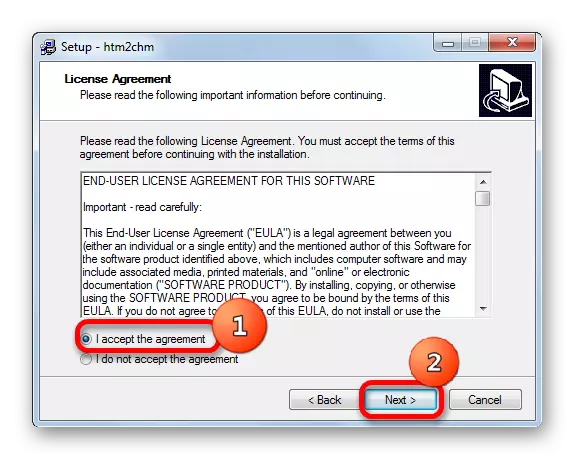





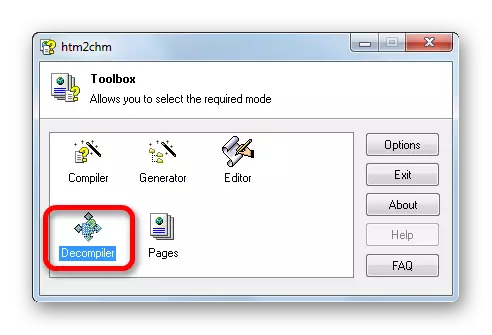
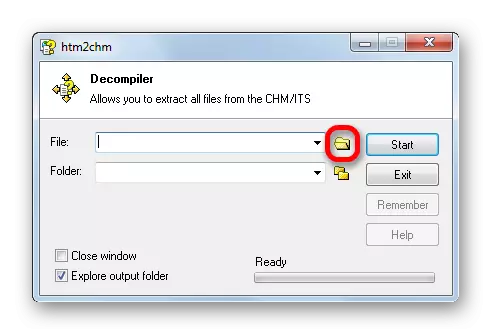
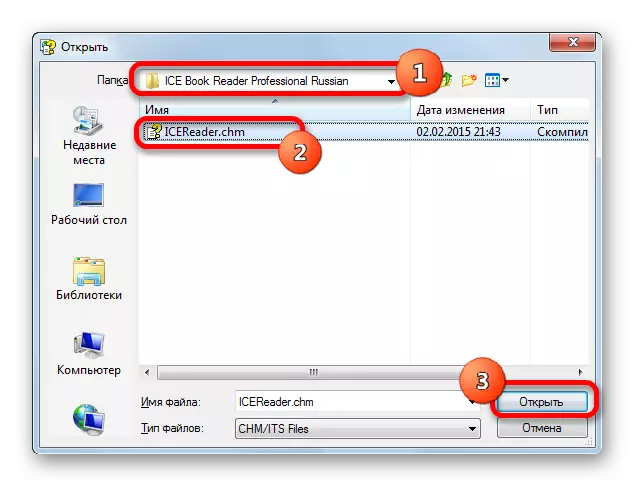


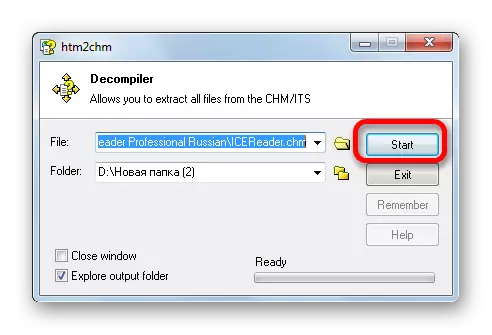
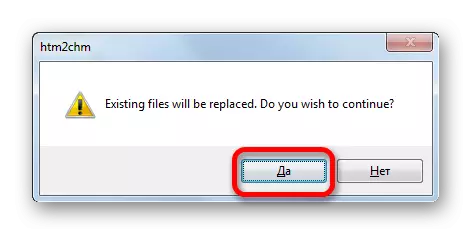

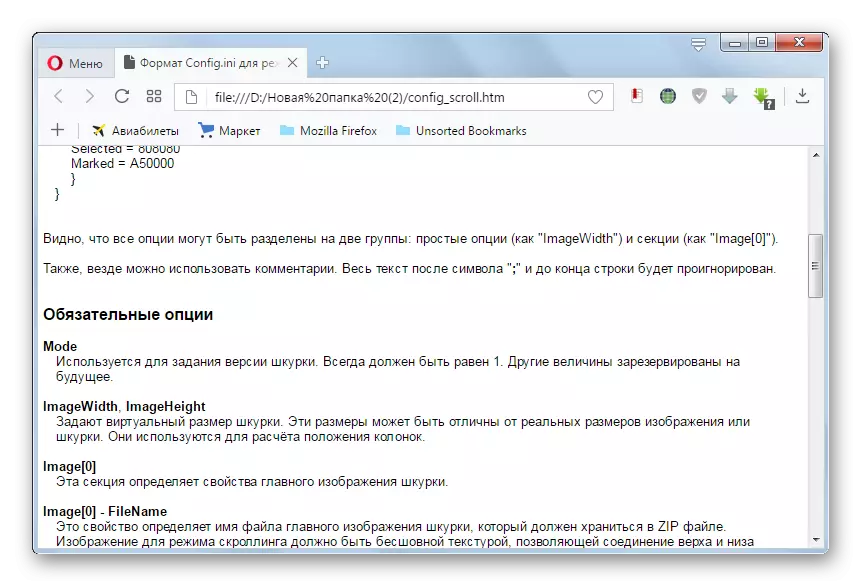
Ինչպես տեսնում եք, CHM ձեւաչափը կարող եք դիտել տարբեր կողմնորոշման ծրագրերի մի ամբողջ ցուցակի, «Ընթերցողներ», հեռուստադիտողներ, ներկառուցված Windows գործիքակազմ: Օրինակ, «Ընթերցողներ» -ը լավագույնս օգտագործվում է էլեկտրոնային գրքերը անվանված ընդլայնմամբ դիտելու համար: Դուք կարող եք արտադրել unzipped նշված օբյեկտներ, օգտագործելով HTM2CHM, այնուհետեւ թերթեք այն անհատական իրերը, որոնք պարունակվում են արխիվում:
